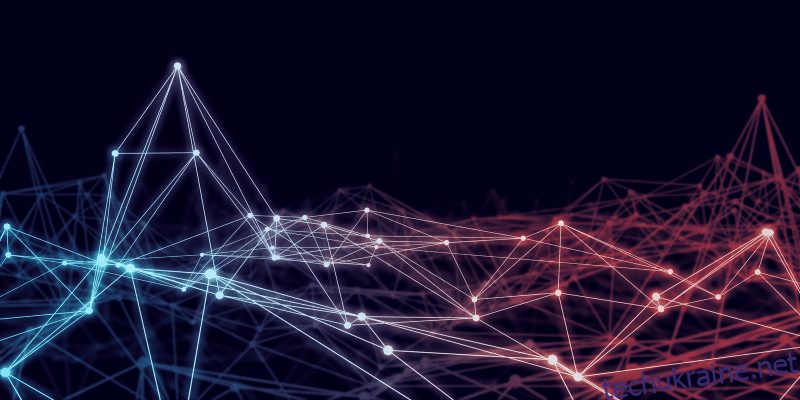Іноді під час роботи на ПК у вас можуть виникнути проблеми з підключенням до інших комп’ютерів у вашій локальній мережі.
Коли це трапляється, на вашому комп’ютері часто з’являється помилка 0x800704cf (помилка мережі Windows). У повідомленні про помилку зазвичай звучить: «Код помилки: 0x800704cf. Мережне розташування недоступне.“
Однак, хоча в повідомленні про помилку згадується природа проблеми, воно не пояснює, як її виправити.
Отже, що означає помилка мережі 0x800704cf у Windows? Як виправити код помилки 0x800704cf у Windows 10? Давайте перевіримо.
Що таке «Код помилки 0x800704cf»?
Помилка зазвичай виникає, коли ви намагаєтесь увійти в обліковий запис Microsoft або запустити або встановити гру на своєму комп’ютері.
Якщо ви отримуєте цю помилку, це означає, що ваш комп’ютер повністю ізольований від зовнішнього світу.
Ви не можете підключити комп’ютер до Інтернету або спілкуватися з іншими у вашій локальній мережі.
Поширені причини коду помилки 0x800704cf”?
Якщо ви отримуєте код помилки 0x800704cf, можливо, ви змінили налаштування DNS, проксі чи щось подібне. Іноді стороннє програмне забезпечення, як-от VPN, може викликати ці проблеми.
Ось деякі інші поширені причини:
#1. Мережні конфлікти
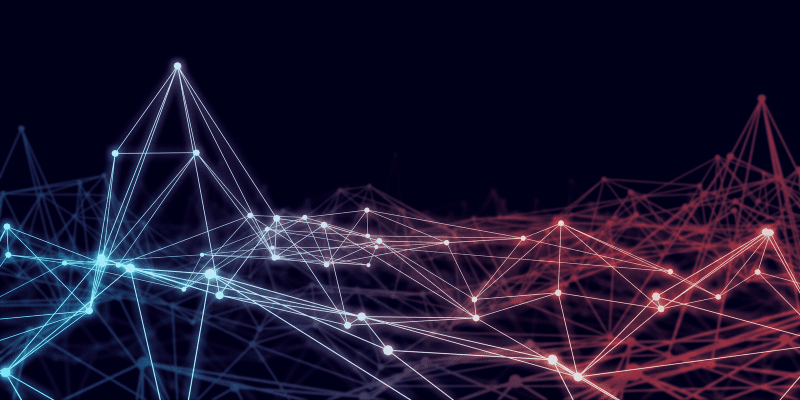
Як правило, мережеві конфлікти виникають, коли дві або більше мереж мають конфліктні з’єднання.
Ця проблема може виникнути, якщо ви використовуєте ту саму IP-адресу чи порт, що й інше підключення, або якщо ваш брандмауер чи антивірусне програмне забезпечення блокує ваш доступ до Інтернету.
Крім того, основною причиною може бути проблема з конфігурацією мережі, наприклад налаштування DNS або проксі.
#2. Пошкоджений стек TCP/IP
Помилка 0x800704cf зазвичай спричинена ненадійним стеком TCP/IP.
Ця проблема пов’язана зі стеком протоколу керування передачею/протоколу Інтернету (TCP/IP), який з’єднує два комп’ютери через мережу. У більшості випадків помилку можна віднести до пошкодження стеку TCP/IP.
Крім того, може бути проблема з драйвером або він може бути застарілим. Як перший крок, користувачі повинні виконати сканування, щоб переконатися, що їхні комп’ютери вільні від шкідливих програм, а потім вони повинні відновити стек TCP/IP.
#3. Несправні/застарілі мережеві драйвери
Застарілий або несправний мережевий драйвер може викликати помилку 0x800704CF.
Комп’ютер з ОС Windows отримує цей код помилки, коли не може підключитися до мережевого ресурсу або коли мережевий пристрій не відповідає. Несправний або застарілий драйвер перешкоджає Windows спілкуватися з мережевим пристроєм.
Якщо користувачі стикаються з цією проблемою, рекомендується оновити драйвери своїх мережевих пристроїв і переконатися, що вони правильно встановлені.
#4. Конфлікти IPv6

Конфлікти IPv6 можуть виникати, коли два пристрої в мережі мають однакову адресу IPv6. Помилка може спричинити збої зв’язку, наприклад 0x800704CF.
Цей код помилки часто вказує на те, що щось не так із конфігурацією адреси IPv6, тому пристрій не може підключитися.
Проблему можна вирішити, якщо змінити IPv6-адресу одного з пристроїв. Це необхідно для того, щоб кожен пристрій мав однакову адресу IPv6.
#5. Зараження вірусом/шкідливим програмним забезпеченням

Найпоширенішою причиною коду помилки 0x800704cf є зараження вірусом або шкідливим програмним забезпеченням. Ви можете отримати цю помилку, якщо на вашому комп’ютері є шкідливе програмне забезпечення, як-от віруси, трояни або руткіти.
Шкідлива програма може перешкоджати нормальній роботі вашої системи та викликати помилки, наприклад 0x800704cf.
Ви можете видалити будь-яке шкідливе програмне забезпечення, яке спричиняє цю помилку, із вашої системи за допомогою програми захисту від шкідливих програм.
Як виправити «Код помилки 0x800704cf»?
Якщо ви отримуєте повідомлення про помилку 0x800704cf, імовірно, у вас виникла проблема з Microsoft Windows 10 Update або іншою програмою Microsoft. Можливо, вам доведеться скористатися одним із кількох методів, щоб вирішити цю проблему.
Виправлення помилки мережі Windows 10 0x800704cf
Іноді під час обміну файлами з підключеними пристроями з’являються коди помилок. Коли це трапляється, з’являється повідомлення про помилку «Код помилки: 0x800704cf», і передача припиняється. Ви отримаєте повідомлення про помилку: «Мережне розташування недоступне». Переконайтеся, що ваш адаптер і домен працюють.
Ось кілька способів виправити це:
#1. Змінити параметри адаптера
Мережевий адаптер забезпечує правильну передачу даних між ПК і підключеним пристроєм.
Якщо ви не можете поділитися даними з іншим комп’ютером, вам потрібно змінити налаштування на своєму комп’ютері. Ви можете змінити налаштування спільного доступу до мережі, дотримуючись цих інструкцій:
#2. Скинути стек TCP/IP
Протокол керування передачею дозволяє отримати доступ до Інтернету. Ви можете зіткнутися з кодом помилки 0x800704cf, якщо припустилися помилки під час налаштування. Якщо це так, рішенням може бути скидання TCP/IP.
netsh int ip reset
netsh winsock скидання
#3. Перевстановіть мережеві адаптери
Коли ваш ПК підключається до Інтернету, мережевий адаптер відіграє вирішальну роль. Однак можуть виникати деякі помилки. Якщо ви хочете уникнути цієї проблеми, виконайте наведені нижче дії, щоб видалити мережевий адаптер і встановити його повторно:
Виправлення помилки 0x800704cf під час входу в Microsoft
Іноді ви отримуєте помилку мережі 0x800704cf під час входу в OneDrive, електронну пошту, OneNote, Microsoft Store та інші програми. Це дуже дратує, оскільки блокує доступ до цих програм. Ось як це виправити:
#1. Запустіть засіб усунення несправностей Windows
За допомогою засобів усунення несправностей Windows легко діагностувати та виправляти проблеми. Ці кроки допоможуть вам вирішити проблему:
#2. Увійдіть за допомогою облікового запису Microsoft
Багато користувачів повідомили, що вхід на комп’ютер із дійсним ідентифікатором Microsoft і паролем допоміг їм виправити код помилки 0x800704cf. Ось як можна переключитися з локальних облікових записів на Microsoft:
Наведені вище кроки допоможуть вам виправити код помилки 0x800704cf. Повідомлення про помилку не з’явиться, якщо ви спробуєте отримати доступ до певної програми.
Примітка. Якщо ви вже ввійшли за допомогою свого облікового запису Microsoft і у вас виникла ця проблема, змініть свій обліковий запис адміністратора для входу на локальний і виконайте вказівки.
Заключні слова
Зверніть увагу, що помилка з кодом 0x800704cf є поширеною помилкою, яка може бути викликана застарілими драйверами або пошкодженими файлами. На щастя, цю помилку можна виправити кількома простими кроками. Отже, виконайте ці кроки, описані в статті, щоб виправити помилку та знову повернутися до Інтернету.
Далі перевірте, як вимкнути NetBIOS через TCP/IP у Windows.